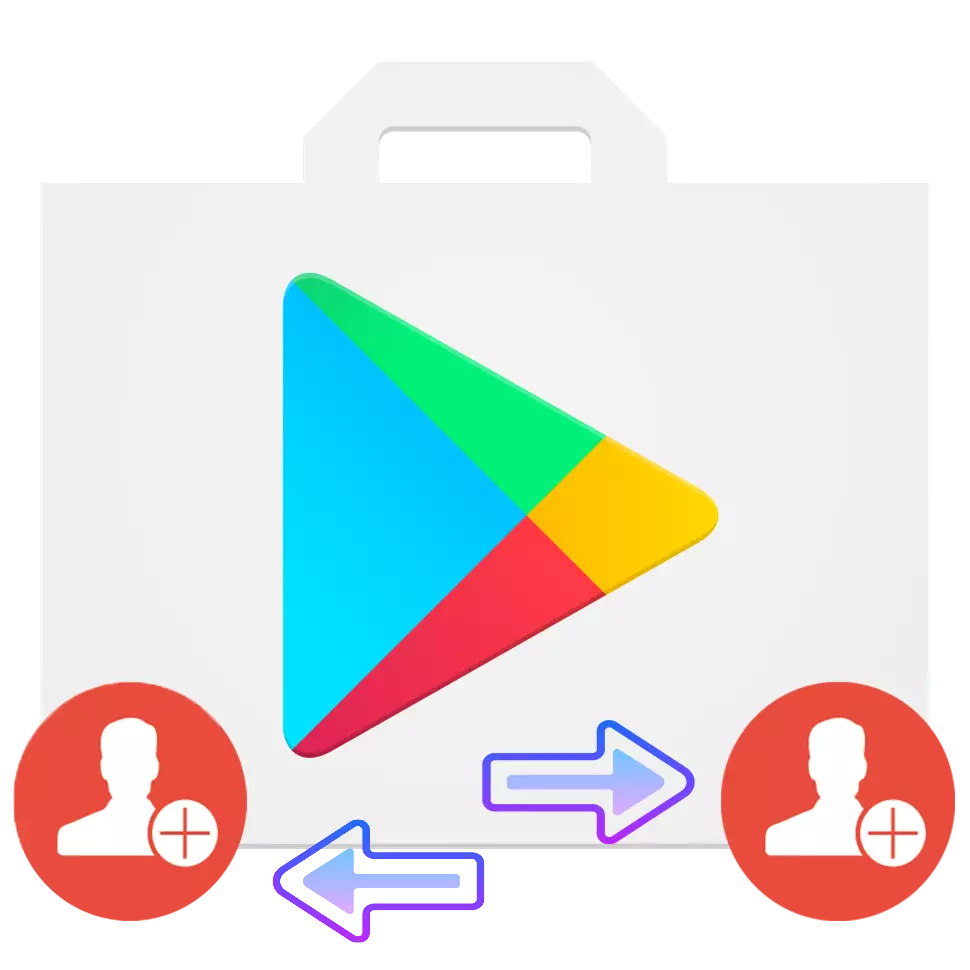
Android Devices သုံးစွဲသူအများအပြားသည် Play ဈေးကွက်တွင်အကောင့်ပြောင်းလဲခြင်းနှင့် ပတ်သက်. တွေးနေကြသည်။ လက်ဖြင့်ရောင်းချခြင်းသို့မဟုတ် 0 ယ်ခြင်းအတွက်အကောင့်အချက်အလက်များဆုံးရှုံးခြင်းကြောင့်ထိုကဲ့သို့သောလိုအပ်ချက်ပေါ်ပေါက်လာနိုင်သည်။
အကောင့်ကို Play စျေးကွက်ပြောင်းပါ
အကောင့်ကိုပြောင်းလဲရန်သင်၏လက်၌ကိရိယာတစ်ခုရှိရမည်ဖြစ်သောကြောင့်၎င်းကိုကွန်ပျူတာတစ်ခုမှသာဖယ်ရှားနိုင်ပြီးအသစ်တစ်ခုကိုချည်နှောင်ရန်မဖြစ်နိုင်ပါ။ Google အကောင့်ကို Android တွင်ပြောင်းပါ။နည်းလမ်း 1 - အကောင့်အဟောင်းကနေယုံကြည်စိတ်ချရသောနှင့်အတူ
အကယ်. သင်ယခင်အကောင့်ကိုဖယ်ရှားရန်လိုအပ်ပါက၎င်းနှင့်အတူထပ်တူဖြေရှင်းသည့်အချက်အလက်အားလုံးကိုဖယ်ရှားရန်လိုအပ်ပါကအသစ်ကိုအစားထိုးခြင်း, အောက်ပါညွှန်ကြားချက်များကိုလိုက်နာပါ။
- သင်၏ device ပေါ်ရှိ "settings" ကိုဖွင့်ပြီး Account tab သို့သွားပါ။
- ထို့နောက် Google သို့သွားပါ။
- နောက်ဆက်တွဲ "Delete Account" ကိုနှိပ်ပါ။ အချို့သောကိရိယာများတွင် "Delete" ခလုတ်ကို "menu" tab ဖြင့် "menu" tab ဖြင့်ဖုံးကွယ်ထားနိုင်သည်။
- Lesidentual Account ဖိုင်များမှ gadget ကိုလုံးဝရှင်းရှင်းလင်းလင်းရှင်းလင်းရန်စက်ရုံချိန်ညှိချက်များကိုပြန်လည်သတ်မှတ်ပါ။ အကယ်. ကိရိယာတွင်အရေးကြီးသောမာလ်တီမီဒီယာဖိုင်များ (သို့) စာရွက်စာတမ်းများရှိလျှင်, ကွန်ပျူတာသို့မဟုတ်ယခင်ဖန်တီးထားသော Google အကောင့်ကိုသင် Flash ကဒ်ပြားပေါ်တွင်အရန်ကူးယူရမည်။
- ဒီလိုလုပ်ဖို့ "ချိန်ညှိချက်များ" ကိုသွားပြီး Account tab ကိုသွားပြီး "Add Account" ကိုနှိပ်ပါ။
- "Google" ကိုနောက်တစ်ခုဖွင့်ပါ။
- ထို့နောက် Google Account 0 င်းဒိုးပေါ်လာလိမ့်မည်, ၎င်းသည်အကောင့်အသစ်ဒေတာအသစ်ကိုနှိပ်ခြင်းသို့မဟုတ်မှတ်ပုံတင်ခြင်းကိုနှိပ်ခြင်းဖြင့် "သို့မဟုတ်အကောင့်အသစ်တစ်ခု" ကိုနှိပ်ပါ။
- ရရှိနိုင်သည့်အချက်အလက်များ၏မှတ်ပုံတင်ခြင်းသို့မဟုတ်ထည့်သွင်းမှုပြီးစီးပြီးနောက်အကောင့်သို့သွားပါ။ အကောင့်နှစ်ခုရှိလိမ့်မည်။
- ယခုကစားရန်သွားပါ။ မျက်နှာပြင်၏ဘယ်ဘက်အပေါ်ထောင့်တွင်တည်ရှိသော application ၏ "menu" ခလုတ်ကိုနှိပ်ပါ။
- သင်၏ယခင်အကောင့်၏အီးမေးလ်လိပ်စာနှင့်ကပ်ဘေးသည်မြားသေးသေးလေးတစ်ခုဖြစ်ပုံပေါက်သည်။
- သင်၎င်းကိုနှိပ်လိုက်ပါက Google မှဒုတိယအချက်သည်အောက်တွင်ဖော်ပြထားသည်။ ဒီအကောင့်ကိုရွေးပါ။ ထို့နောက်လျှောက်လွှာစတိုးဆိုင်ရှိလှုပ်ရှားမှုအားလုံးကိုသင်ကိုယ်တိုင်အခြားရွေးချယ်စရာတစ်ခုကိုရွေးချယ်သည်အထိ၎င်းကိုဖြတ်သန်းသွားလိမ့်မည်။



ဤအဆင့်တွင်အဟောင်းကိုဖယ်ရှားခြင်းနှင့်အတူအကောင့်ပြောင်းလဲမှုနှင့်အတူအကောင့်ပြောင်းလဲမှု။
နည်းလမ်း 2 - အကောင့်အဟောင်းကိုထိန်းသိမ်းစောင့်ရှောက်ရေး
အကြောင်းပြချက်အချို့ကြောင့်သင်စက်တစ်ခုပေါ်တွင်အကောင့်နှစ်ခုရှိရန်လိုအပ်ပါကလည်းဖြစ်နိုင်သည်။


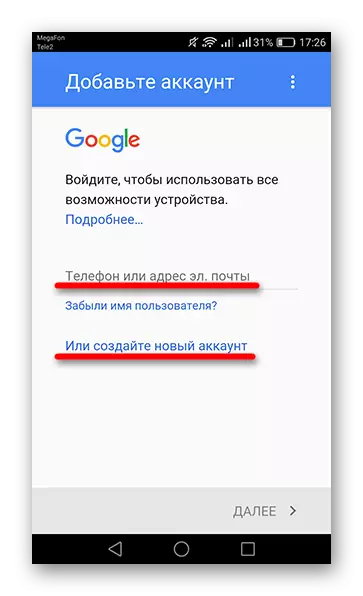
ပိုပြီးဖတ်ပါ:
Play Mark တွင်မည်သို့မှတ်ပုံတင်ရမည်နည်း
သင်၏ Google အကောင့်တွင်စကားဝှက်ကိုမည်သို့ပြန်ယူရမည်နည်း


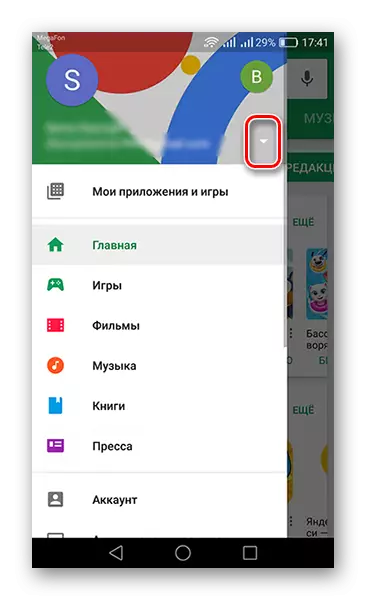

ယခုသင်သည်အကောင့်နှစ်ခုကိုသုံးနိုင်သည်။
ထို့ကြောင့် Play ဈေးကွက်တွင်အကောင့်ပြောင်းလဲခြင်းသည်မခက်ခဲပါ, အဓိကအရာမှာတည်ငြိမ်သောအင်တာနက်ဆက်သွယ်မှုနှင့်ဆယ်မိနစ်ကျော်မျှအချိန်မရွေးရှိသည်။
